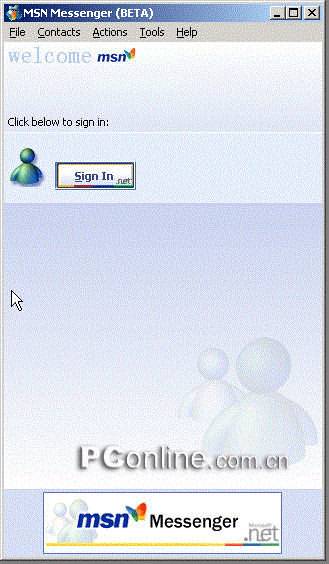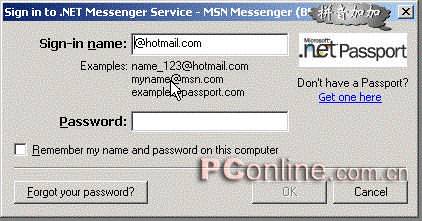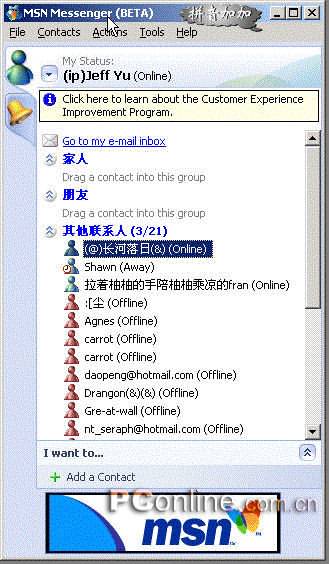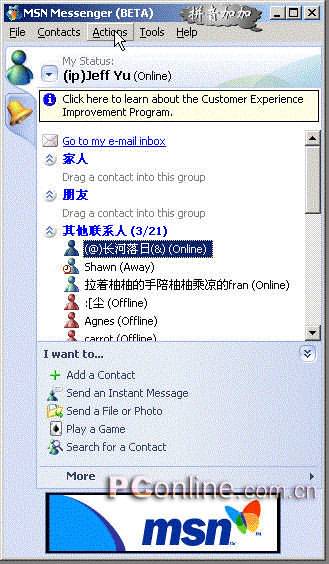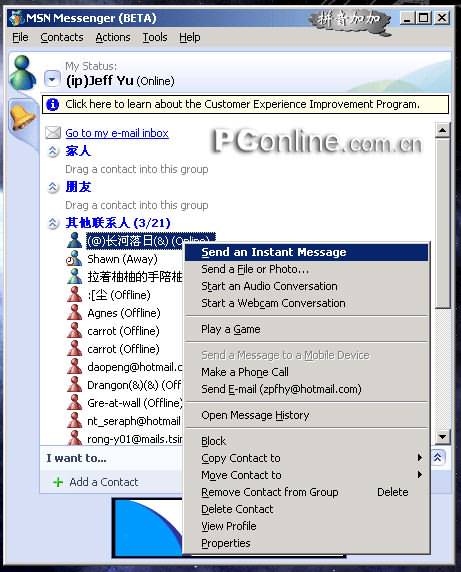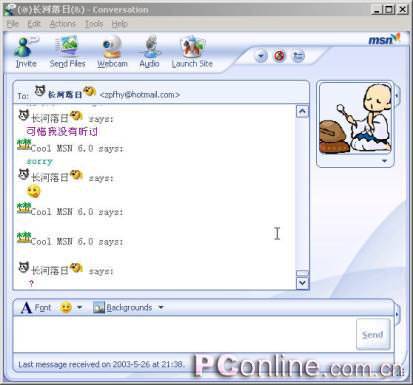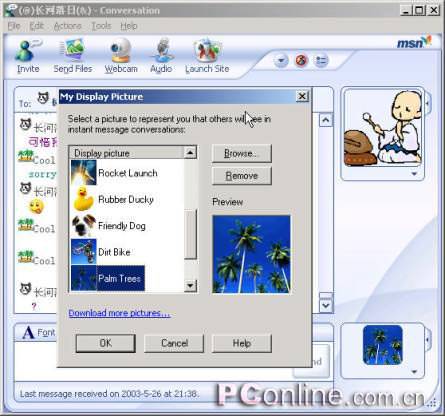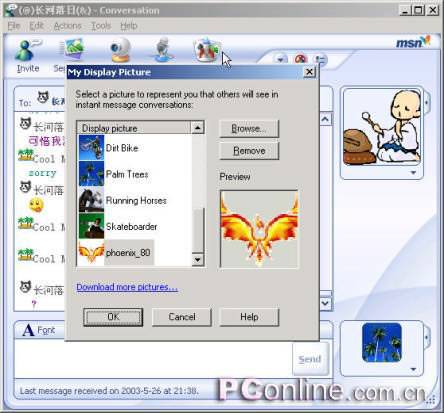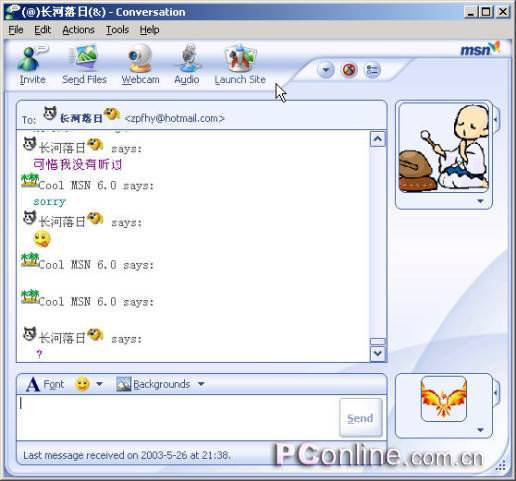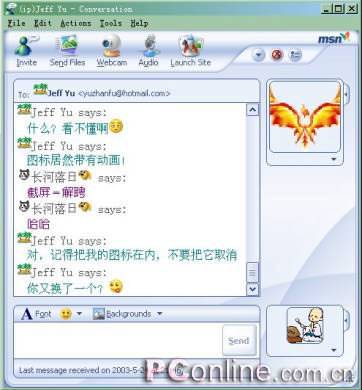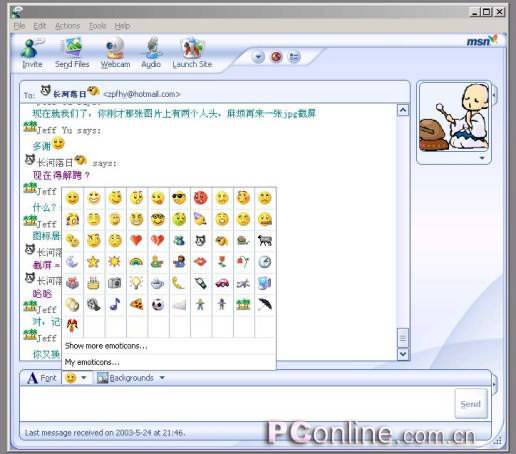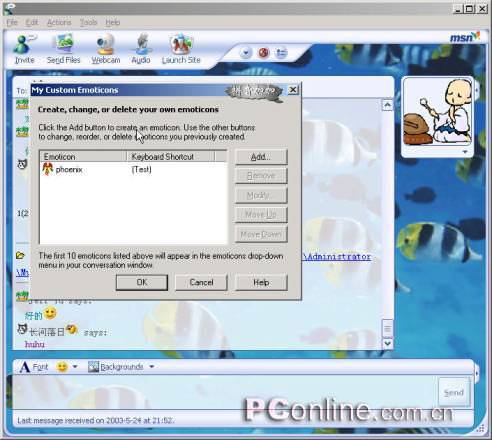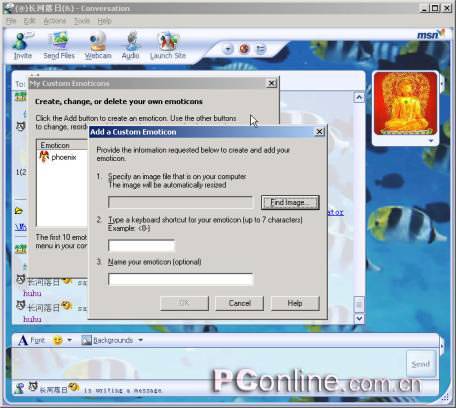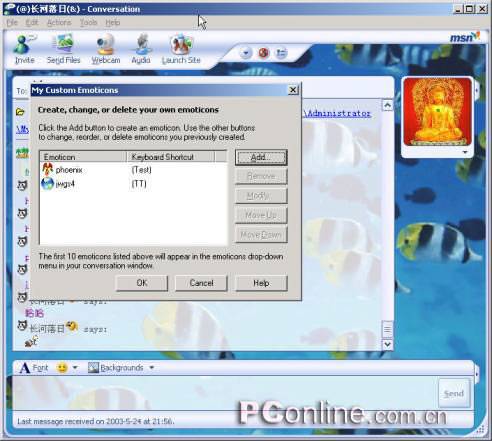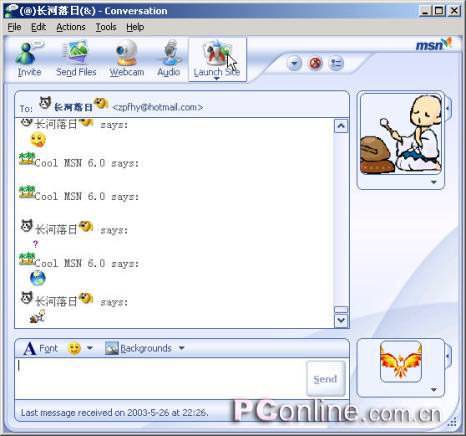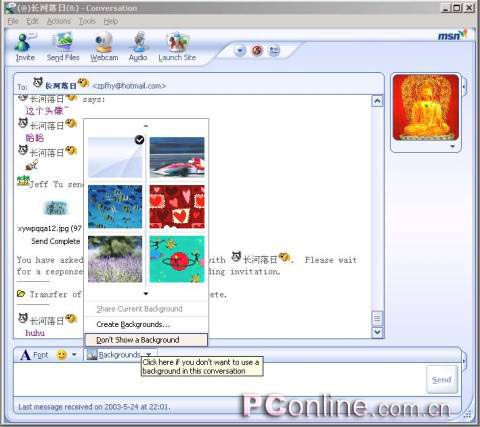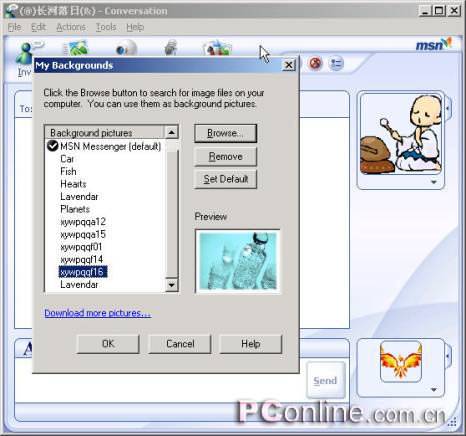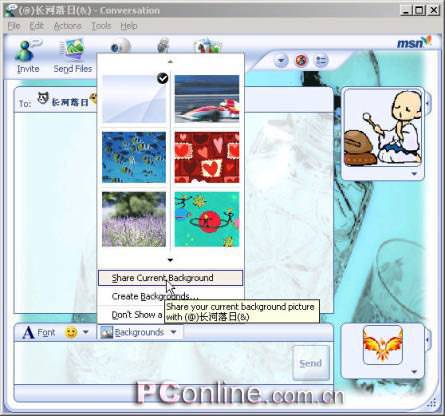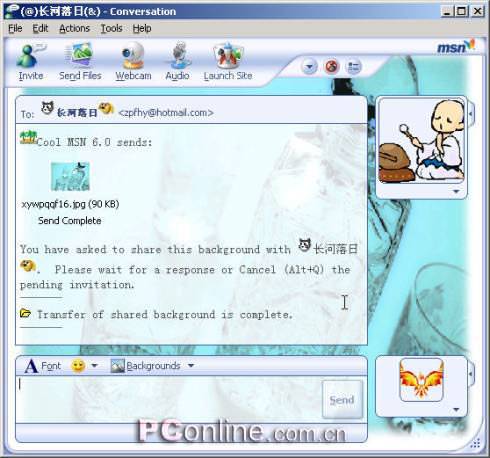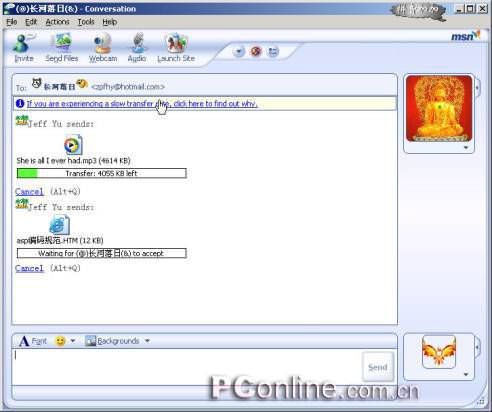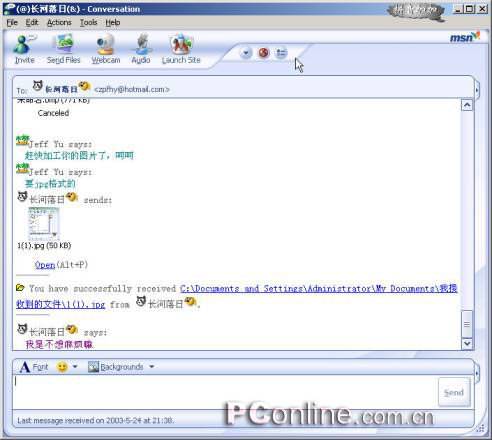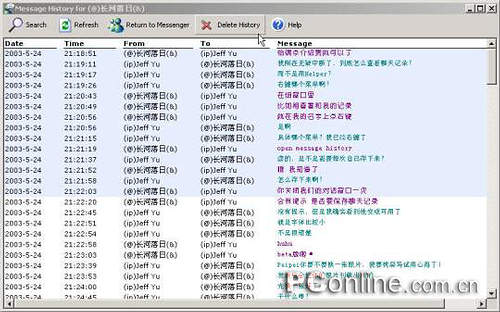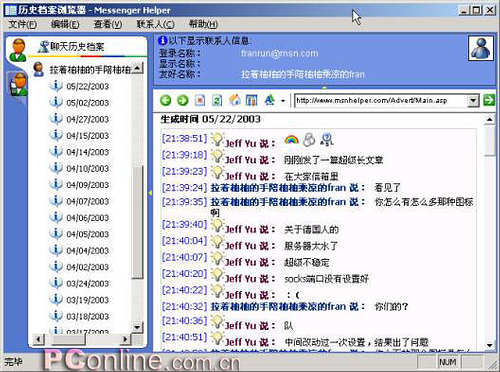说起IM软件,相信大家一定都不陌生了吧?相信那些冲着文章标题来的读者早就着急了吧,好的,下面Jeff赶快带您进入精彩的MSN Messenger 6.0 世界。当然,是Beta版,但是和将于7月7日发布的最终商业版本不会有什么大的出入了,全新的特色环节让人兴奋不已,我们即可开始!
执行安装程序,几乎连Next都没有,接受用户协议,然后默认C盘安装,直接就全部OK了(我安装时提醒关闭正在运行的OutLook Express,看来他们是有一定的相关关系)。然后启动,页面如下(对了,试用版是英文的):
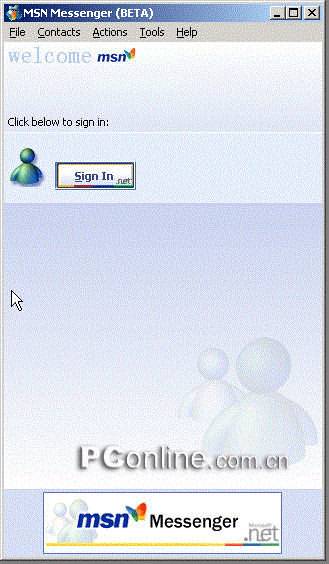
系统自动检测到了默认的用户,所以只需要输入密码了:
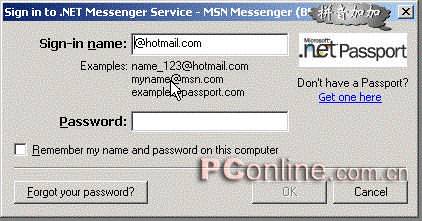
然后进入主页面:
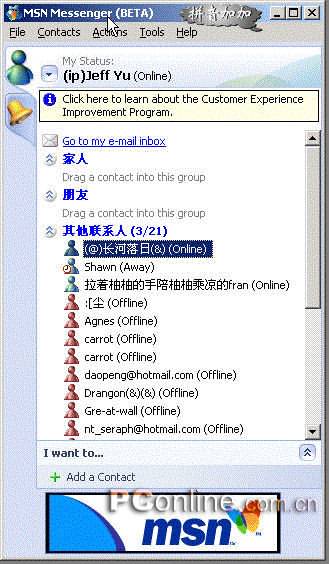
在界面下方的I want to…旁边的展开按钮还会展示更多的功能快捷切换以及更为丰富的右键菜单。
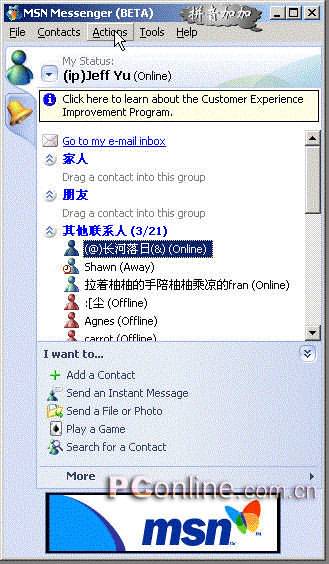
呵呵,先展示一下,大家注意到“Open Message History”项了么?呵呵,这就是大家企盼已久的“聊天记录”功能了!看来微软早在进行用户意见调查之前就已经意识到这个问题了。究竟是什么界面?呵呵,不着急,我们稍后再看它。
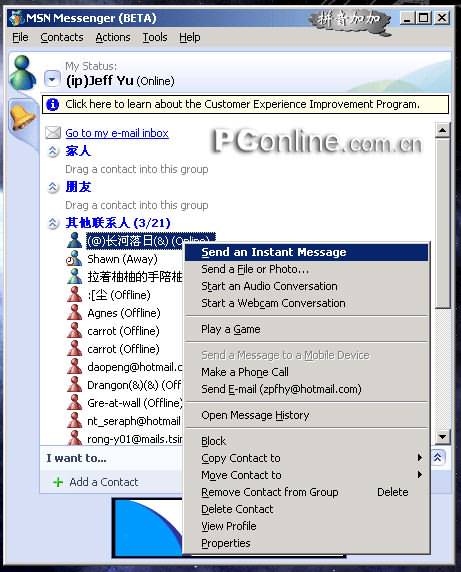
好了,发现“长河落日”在线,赶快双击它的图标,激活对话框,立刻感到与5.0版本的区别了!首先是背景色,已经不再是原来的蓝绿色调了,成了时尚的水晶感觉的质地,而且最最常用的功能已经用图标表示了出来,直观形象,一目了然。从左到右依次是邀请加入对话,传送文件,网络摄像头,语音聊天以及最新出现的启动特色站点。右边这是什么图标?一个小和尚?忽然想到了苹果电脑上的聊天软件的iChat,可以用自己的照片制作一个个性化头像!难道MSN 6.0现在也可以了么?赶快和已经同样安装了6.0的长河落日联系一下,果然如此!这个真是出乎意料啊!
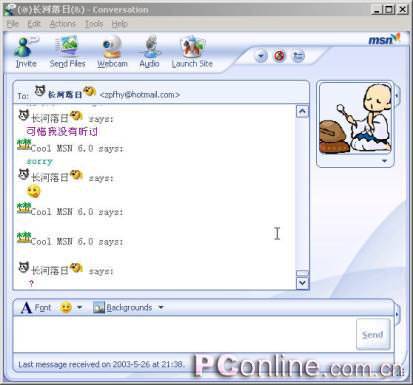
迫不及待地想:怎么制作自己的图标?看到了窗口右下角Send键旁边的箭头,点一下,哈哈,果然另有洞天!

点击图片下面向下的小箭头,就可以选择自己想要的头像图片了!原来已经为我们准备了许多,和Windows XP的用户头像很有几分类似啊!
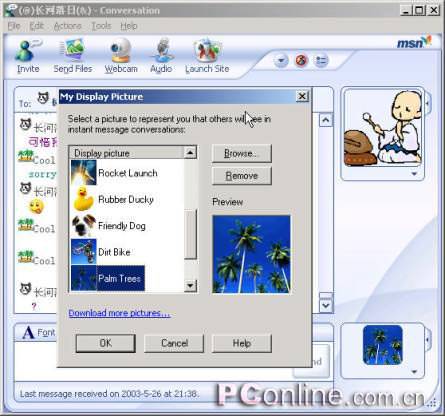
下面通过Browse来选择自己满意的头像图片。Jeff选择一张凤凰的,呵呵,喜欢浴火重生的意境。

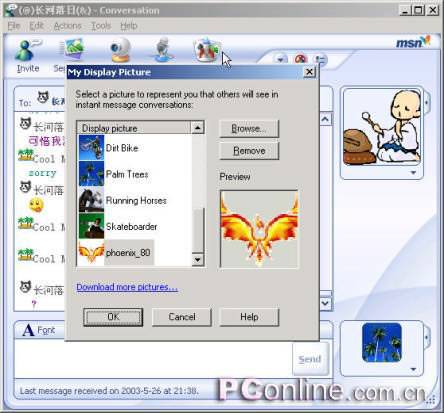
选择新的凤凰的图片,单击OK。大功告成!
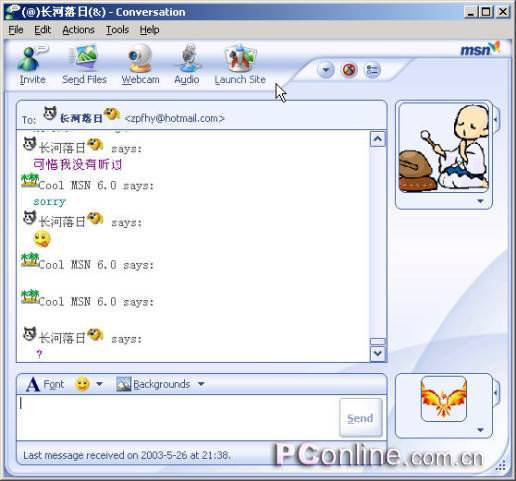
在“长河落日”那边是什么情形?呵呵,让他拷贝了一张实际效果,我们来看看:张开翅膀的火焰凤凰,感觉还是不错!自己很是满意!
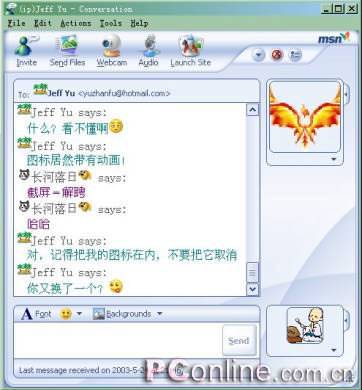
在窗口的文本输入框上方是另一个个人设定区域。字体功能没有什么新的变化,就不多说了。现在来看一下Emotion面板吧。打开,又是一个惊喜!可供直接选择的表情图标已经更为丰富了!现在更增加了雨伞,棕榈树,汽车,飞机等有趣的图标!什么?还有一个My Emotions…选项,现在居然可以自己定制了!
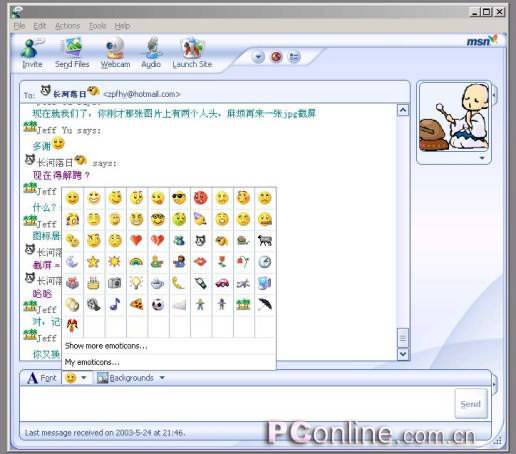
我们不妨来操作一下:选择这个My emotions…,出现了一个对话框。呵呵,我刚刚自定义的一个凤凰的图标已经显示在那里了,现在再来增加一个。对了,注意到整个对话框出现的小鱼游动的背景没有啊?这是马上要介绍的一个新功能,我们一会再说。还是回来,选择Add按钮
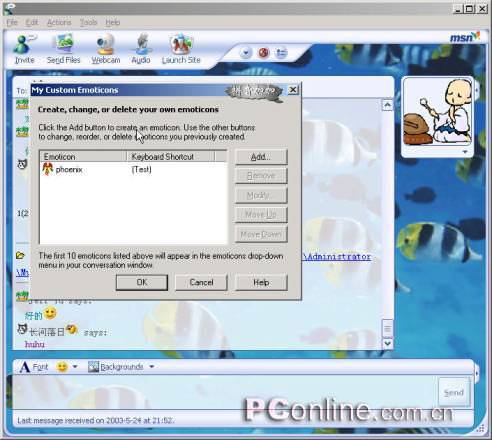
在本地机器上Find Iamges…,并在第2个步骤中定义键盘快捷键组合,系统会自动将图片制作成符合自己尺寸要求的emotion图标,同时与你刚刚自定义的键盘快捷键关联。
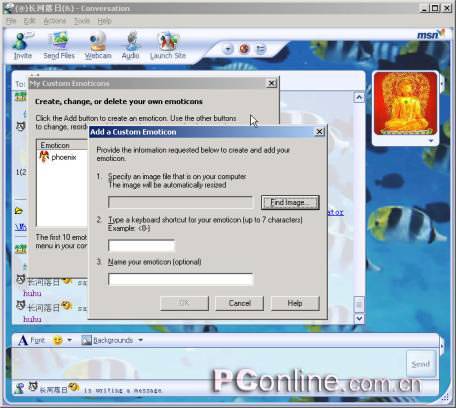
呵呵,我的朋友“长河落日”现在变成如来佛祖了,呵呵。
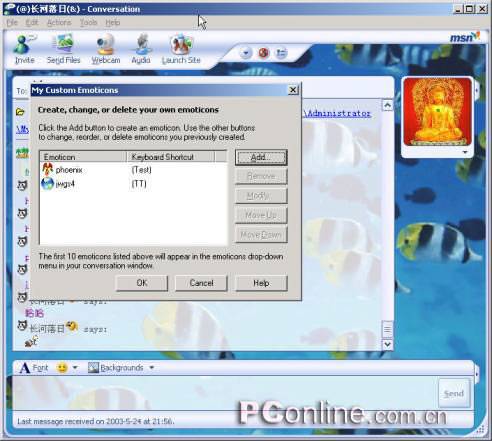
然后就可以向对方发送自己定义的emotion了。呵呵,“长河落日”反映很快,用他小和尚的图标回应过来了:)
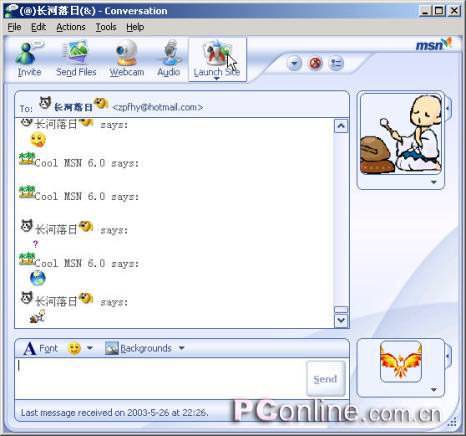
接下来就是新增加的功能Backgrounds了。其实Yahoo Messenger已经有了这个功能,微软不知道是学习过来的还是不谋而合。我们先看菜单界面:原来刚才提到的水晶效果是MSN默认的一个背景。还有其它很多种可以选择。看到了那张鱼儿畅游的画面了么?我们已经在前面展示了它的效果图了:)接下来我们还是DIY,自己挑选喜欢的背景。
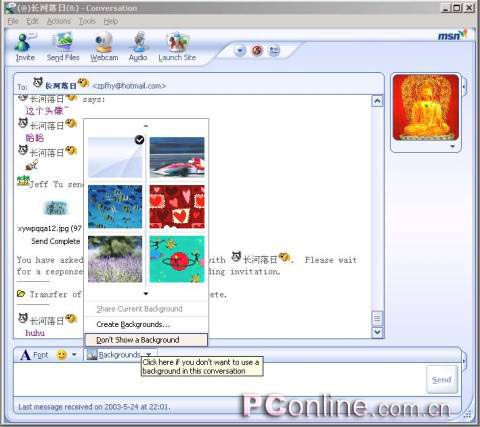
对话框都非常相似,允许你在本机选择图片,并在更新的列表中看到预览。
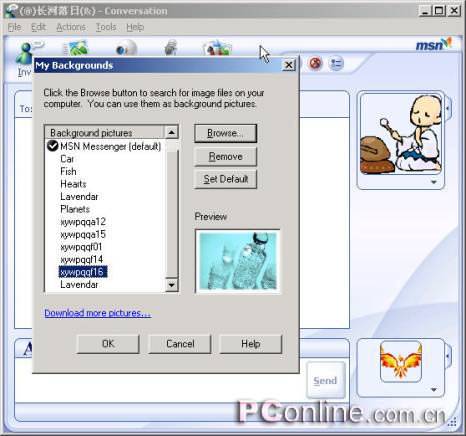
选中之后应用就一切OK!更为激动的是居然可以把你自己设定的背景与朋友共同分享!就像下面的图片所示。
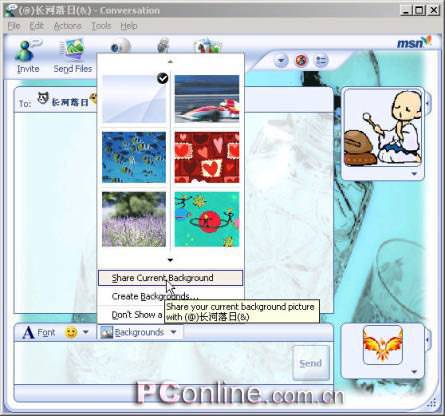
系统会自动向对方传送请求并在传送成功后进行提示。这样就能把自己喜欢的图片和朋友一道分享了!这的确是一个人性化的功能:)
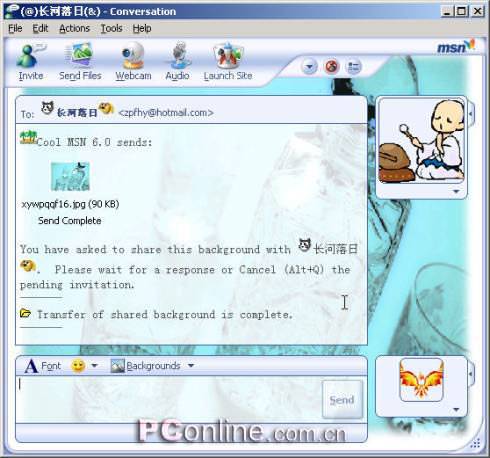
接下来就说说MSN的在线传送文件功能。最新版本的MSN已经能够根据你选择传送文件的类型来自动配合相应的文件图标标识,对于图片文件,更是能够直接预览到图片的显示内容。同时MSN自动根据传送进程生成绿色的进度条,比5.0版本的传送功能更加直观。下面来看几个截屏画面:
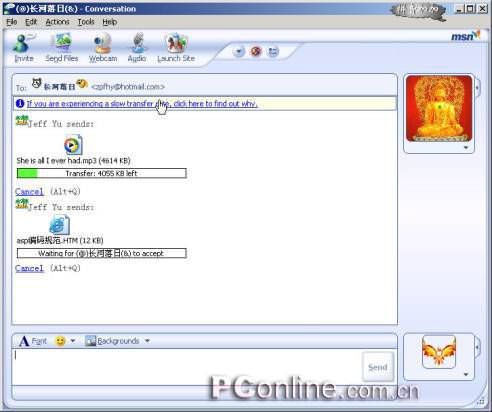
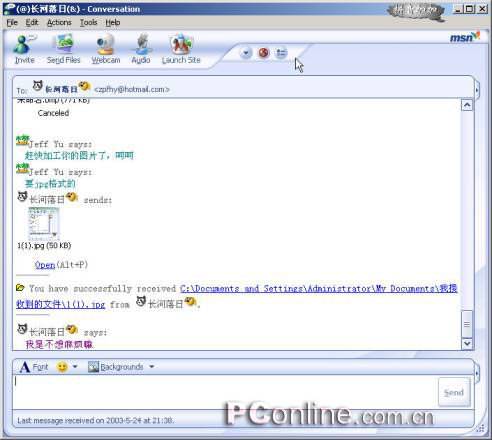
限于网络条件,我没有进行音频以及视频的测试,但是从菜单内容来看,操作上没有出现什么大的改进。至于一些经常使用这些功能的高级用户,也一定会轻松熟练地过渡到这个新版本的。
还落下什么了么?呵呵,对了,大家期待已久的聊天记录功能,在联系人头像上点击右键,选择“Open Message History”,就可以打开记录窗口了。但是感觉上还不是很令人满意,觉得字体太小了,好像没有找到调整选项,而且没有如实地把emotion即表情图标记录下来,这个和MSN Helper比起来还是有差距。呵呵,难道真的是因为老外对这种功能不是很看重?
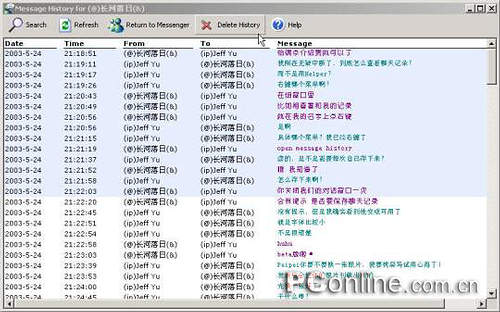
看看MSN Helper的聊天记录功能就能立刻看到差距了。呵呵,微软这一细节估计不会让大多数用户满意:(
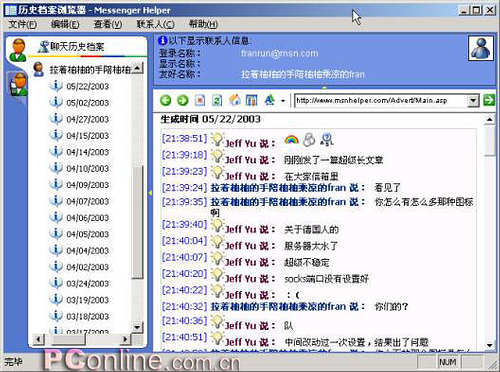
好了,一下在这么多图片,相信大家对最新版的MSN Messenger一定有了相当直观的了解了。
这次先这么多,大家赶快去
下载试用吧!